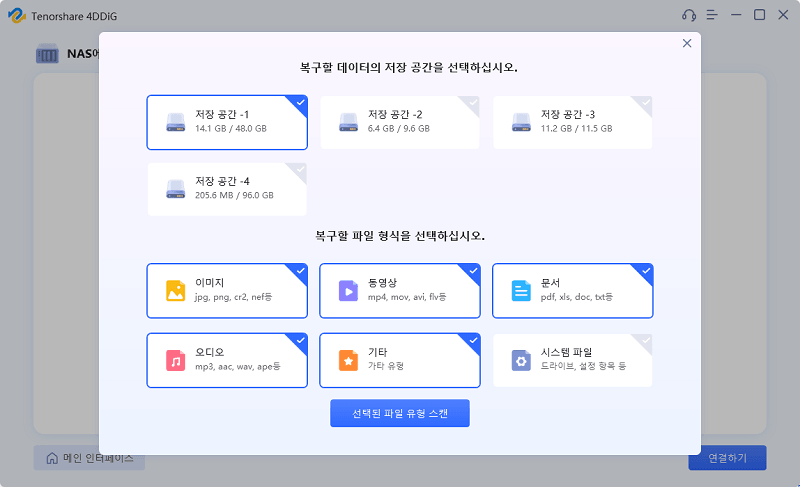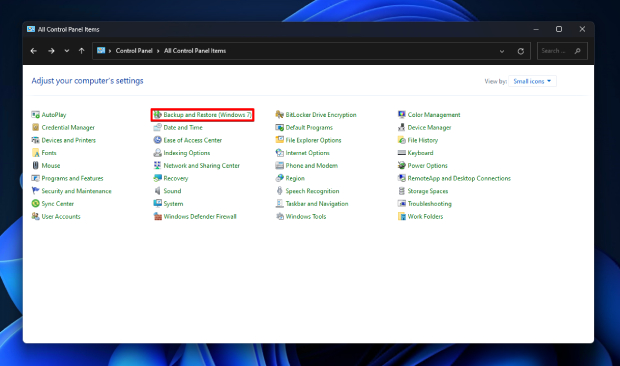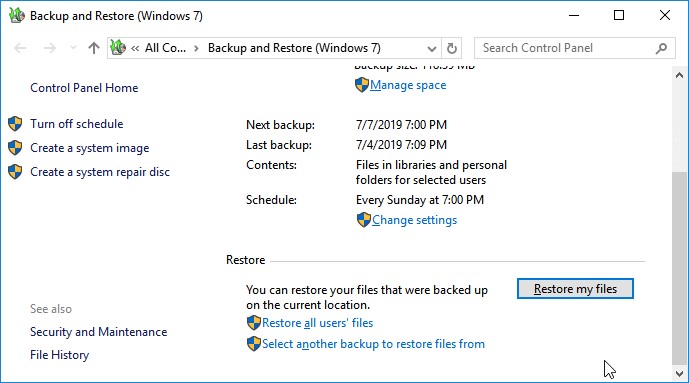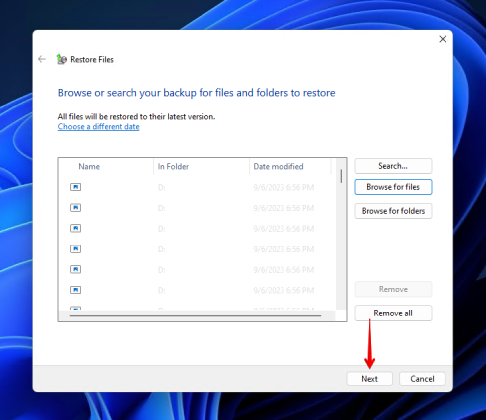삭제된 하드 드라이브에서 데이터를 복구할 수 있나요? ? 실수로 하드 드라이브를 삭제하거나 포맷한 후 뒤에야 실수임을 깨달은 많은 사용자들이 가슴을 쓸어내리는 질문입니다. 디지털 생활이 점점 더 하드 드라이브에 저장되는 세상에서 중요한 파일을 잃어버릴 수 있다는 생각은 좌절감과 불안감을 동시에 불러일으킬 수 있습니다.
그렇지만 다행스럽게도 해결책이 제시되고 있습니다.
혹시 이와 같은 곤경에 처했다면 걱정하지 마세요. 이 기사는 여러분을 도와드리기 위해 여기에 있습니다. 본 글에서는 단계별 지침을 통해 하드 드라이브 데이터 복구 방법을 알려드리겠습니다.
그럼 시작해 보겠습니다.

1부: 초기화된 하드 드라이브에서 데이터를 복구할 수 있나요?
초기화된 하드 드라이브에서 데이터를 복구하는 것은 실제로 가능하지만, 이는 몇 가지 중요한 요소에 따라 달라집니다.
-
삭제 방법:
하드 드라이브를 초기화하는 데 사용되는 방법은 중요한 역할을 합니다. 단순 삭제나 빠른 포맷으로 삭제한 경우에는 데이터를 즉시 덮어쓰지 않기 때문에 데이터를 복구할 가능성이 더 높습니다.
그러나 드라이브를 안전하게 초기화하거나 '전체 포맷' 옵션으로 포맷한 경우에는 복구 가능성이 크게 줄어듭니다. 보안 삭제 및 전체 포맷은 데이터를 임의의 값이나 0으로 덮어쓰도록 설계되어 원본 정보를 검색하기가 훨씬 더 어렵습니다. -
경과된 시간:
복구 시 시간은 중요한 요소입니다. 데이터를 지운 후 시간이 오래 지났을수록 새 데이터가 이전 데이터를 덮어쓸 가능성이 높아집니다. 드라이브를 초기화한 후 신속하게 조치를 취하면 데이터를 성공적으로 복구할 확률이 높아집니다. 복구 시간이 길어질수록 복구가 더 어려워집니다. -
드라이브 유형:
하드 드라이브의 종류도 중요합니다. SSD(솔리드 스테이트 드라이브)와 기존 HDD(하드 디스크 드라이브)는 서로 다르게 작동합니다. SSD의 경우, 데이터 저장소 관리 방식 특성상 데이터를 복구하기가 더 어려울 수 있습니다. 일부 SSD는 삭제 후 즉시 데이터를 지우는 TRIM이라는 기능을 사용하기 때문에 복구가 매우 어렵습니다. 기존 HDD는 데이터를 저장하는 방식이 달라서 복구 기회가 더 많을 수 있습니다. -
물리적 피해:
하드 드라이브에 플래터나 헤드가 손상되는 등 물리적 손상이 발생한 경우 복구가 훨씬 더 어려워집니다. 물리적 손상이 심한 경우에는 전문 데이터 복구 서비스를 이용하는 것이 유일한 방법일 수 있으며, 이러한 경우에도 복구가 보장되지 않습니다.
그렇다면 이제 하드 드라이브에서 데이터를 복구하는 방법에 대해 알아봅시다.
2부: 윈도우 및 맥에서 지워진 하드 드라이브에서 데이터를 복구하는 방법?
외장 하드 드라이브 또는 내장 하드 드라이브에서 데이터를 복구하는 두 가지 효과적인 방법이 있습니다. 두 가지 방법에 대해 자세히 설명하겠습니다.
방법 1. 전문 하드 드라이브 데이터 복구 소프트웨어 사용( 윈도우 및 맥용)
지워진 하드 드라이브에서 데이터를 회복하는 첫 번째 권장 방법은 전문 하드 드라이브 데이터 복구 소프트웨어를 사용하는 것입니다. 이러한 소프트웨어는 하드 드라이브에서 삭제되거나 포맷된 파일의 흔적을 스캔하도록 설계되었으며 윈도우와 맥 시스템 모두에서 사용할 수 있습니다.
이를 위해 4DDiG 데이터 복구 도구를 사용하는 것을 권장합니다. 이 도구는 윈도우와 맥 시스템 모두에서 원활하게 작동하는 강력하고 사용자에게 친화적인 데이터 복구 도구입니다.
다음은 4DDiG 데이터 복구를 추천하는 주요 기능입니다:
- 다양한 호환성 제공: 4DDiG 데이터 복구는 내장 및 외장 하드 드라이브, USB 드라이브, SSD, 메모리 카드 등 다양한 저장 장치와 함께 작동하도록 설계되었습니다.
- 폭넓은 파일 형식 지원: 문서, 사진, 동영상, 오디오 파일 등 다양한 파일 유형을 복구할 수 있습니다.
- 사용자 중심의 인터페이스: 간편하고 사용하기 편리한 사용자 인터페이스를 통해 기술 전문 지식이 거의 없는 사용자도 쉽게 복구 프로세스를 이용할 수 있습니다.
- 미리보기 기능: 복구 가능한 파일을 복원하기 전에 미리 확인할 수 있으므로 필요로 하는 데이터를 복구하고 있는지 확인하는 데 도움이 됩니다.
- 선택가능한 복구 기능: 4DDiG 데이터 복구를 활용하면 복구할 특정 파일을 선택할 수 있어 불필요한 데이터로 인한 저장 공간의 낭비를 줄일 수 있습니다.
지금부터 4DDiG 데이터 복구 도구를 사용하여 하드 드라이브에서 데이터를 복구하는 방법을 살펴보도록 하겠습니다.
-
우선 컴퓨터에 4DDiG 데이터 복구 도구를 다운로드하여 설치하고 실행하세요. 이제 데이터가 손실되거나 지워진 로컬 드라이브를 클릭하고 시작 버튼을 누르세요. 일부 대상 파일을 찾고 있는 경우 오른쪽 상단 모서리에서 특정 파일 형식을 선택할 수도 있습니다.

-
이제 도구가 로컬 드라이브에서 손실된 파일을 감지하기 시작합니다. 목록 보기와 파일 보기를 사용해 특정 파일 유형을 찾을 수 있습니다. 검색창을 사용해 특정 파일을 검색하거나 필터 옵션을 사용해 옵션 범위를 좁힐 수도 있습니다.

-
스캔을 원하는 파일을 찾으면 스캔 프로세스를 다시 시작하고 파일을 선택한 다음 복구 버튼을 누르면 됩니다. 이제 해당 파일을 다른 로컬 드라이브에 저장하여 안전하게 보관하세요.

방법 2. 백업에서 데이터 복구(윈도우 용)
윈도우 사용자이며 데이터를 백업하는 습관이 있다면 이 방법이 적합합니다. 몇 번의 클릭만으로 외장 하드 드라이브 또는 내장 하드 드라이브에서 데이터를 쉽게 복구할 수 있습니다.
아래에 제시된 단계가 도움이 될 수 있습니다.
-
윈도우 시스템에서 제어판으로 이동하여 '백업 및 복원'을 검색한 후 클릭합니다.

-
백업 및 복원 창에서 "내 파일 복원"을 클릭합니다.

- 데이터를 복원할 백업을 선택하라는 메시지가 표시됩니다. 또한 파일 찾아보기와 폴더 찾아보기 중에서 선택할 수도 있습니다.
-
"다음"을 클릭하여 복원 프로세스를 시작합니다. 파일을 복원할 위치를 선택합니다. 원래 위치 또는 다른 위치를 선택하고 복원 버튼을 누를 수 있습니다.

- 윈도우는 백업에서 선택한 파일을 검색하여 지정된 위치에 배치가능합니다.
복원이 완료되면 확인 메시지가 표시됩니다. 백업에서 데이터가 성공적으로 복구되었음을 의미합니다.
향후 데이터 손실 방지를 위한 팁
지금까지 하드 드라이브에서 데이터를 복구하는 방법이었습니다. 또한 향후 데이터 손실을 방지하는 데 도움이 되는 몇 가지 정보를 알려드리겠습니다.
-
정기적인 백업을 이용:
정기적인 백업을 이용하는 것은 데이터 손실을 방지할 수 있는 가장 효과적인 방법 중 하나입니다. 외장 드라이브, 클라우드 백업, 전용 백업 소프트웨어 등 어떠한 방법을 사용하든 일관적인 백업 전략을 수립하세요. 예약 및 자동 백업을 통해 중요한 파일의 사본을 최신 상태로 유지할 수 있습니다. -
오래된 하드 드라이브를 적절히 폐기하십시오:
오래된 하드 드라이브나 저장 장치를 폐기할 때는 안전하게 폐기하는 것이 중요합니다. 안전한 삭제 방법이나 전문적인 데이터 파기 프로그램을 사용해 드라이브의 모든 데이터를 지워야 합니다. 데이터를 복구할 수 있는 경우가 많으므로 단순히 드라이브를 포맷하는 것만으로는 충분하지 않습니다. 올바르게 폐기해야 민감한 정보가 잘못된 곳에 넘어가지 않을 수 있습니다. -
항상 암호화 및 보안 데이터 삭제 방법을 사용하세요:
암호화는 데이터에 강력한 보안 계층을 추가하여 장치를 분실하거나 도난당한 경우에도 권한이 없는 타인의 정보 접근을 어렵게 만듭니다. 저장 매체를 제거할 때가 되면 '전체 포맷' 또는 특수 데이터 삭제 소프트웨어와 같은 안전한 데이터 삭제 방법을 사용해 데이터 복구를 사실상 불가능하게 만드세요.
이러한 주요 수칙을 준수함으로써 데이터 손실 위험을 현저히 줄이고 디지털 자산의 보안을 강화할 수 있습니다. 정기적인 백업, 안전한 폐기, 암호화는 종합적인 데이터 보호 전략의 필수 요소입니다.
자주 묻는 질문
1. 지워진 하드 드라이브에서 데이터를 복구할 수 있나요?
물론입니다. 특정한 상황에서 지워진 하드 드라이브로부터 데이터를 복구할 수 있습니다. 복구의 성공 여부는 삭제 방법, 삭제 후 경과된 시간, 새 데이터가 이전 데이터를 덮어썼는지 여부 등의 요인에 따라 달라집니다. 복구 소프트웨어와 전문 데이터 복구 서비스는 종종 지워진 드라이브에서 데이터를 검색하는 데 유용합니다.
2. 하드 드라이브가 초기화되면 어떻게 됩니까?
하드 드라이브가 초기화되면 드라이브의 데이터가 삭제되거나 덮어쓰기 상태가 됩니다. 삭제 시 파일 구조가 지워져 운영 체제에서 데이터에 접근할 수 없게 될 수 있습니다. 그러나 실제 데이터는 새 데이터를 쓰기 전까지 해당 드라이브에 남아있을 수 있습니다. 데이터 복구의 속도와 효과는 삭제의 특정 상황에 따라 달라집니다.
3. 하드 드라이브에서 영구 삭제된 파일을 복구하려면 어떻게 하나요?
하드 드라이브에서 영구적으로 삭제된 파일을 복구하려면 4DDiG 데이터 복구와 같은 데이터 복구 소프트웨어를 사용하는 것이 좋습니다. 이 프로그램은 드라이브에서 할당되지 않은 공간에 존재하는 삭제된 파일의 흔적을 검색합니다.
삭제된 파일을 발견되면 대체로 복원이 가능합니다. 복구의 성공 여부는 특정 상황에 따라 달라지므로 신속하게 조치를 하고 신뢰할 수 있는 복구 도구를 사용하는 것이 필수적입니다.
최종 결론
지금까지 "지워진 하드 드라이브에서 데이터를 복구할 수 있나요?" 에 대한 답을 알아봤습니다. 하드 드라이브에서 데이터를 복구하려면 위에 제공된 단계를 주의 깊게 따르시면 몇 분 안에 여러분의 중요한 데이터를 복원할 수 있으리라 생각됩니다.
하드 드라이브에서 손실된 데이터를 복구하는 가장 권장되는 방법은 4DDiG 데이터 복구를 사용하는 것입니다. 이것은 모든 데이터 복구 문제에 대한 궁극적인 해결책입니다.